Esquecido Mac Senha: Encontre a senha no Mac, se você esqueceu a senha de conexão com o seu Mac – Apple Assistance (FR)
Se você esqueceu a senha de conexão com o seu Mac
etapa 3| Digite o “Nome de usuário passwd” e depois altere o “nome de usuário” em nome da conta cuja senha teve que ser redefinida. Em seguida, pressione “entrada”.
5 maneiras de encontrar a senha esquecida no seu Mac
Se você encontrar esse problema, este artigo explicará como redefinir e conectar você rapidamente ao seu MacBook ou IMAC quando você esquecer sua senha. Continue lendo para descobrir essas 5 soluções para o problema da senha esquecida do seu MacBook.
Em resposta ao esquecimento das senhas do iMac/MacBook, os 5 métodos seguintes são fornecidos para redefinir a senha do MacBook em casa.
- 1. Use Apple ID para obter o índice de código de passagem
- 2. Altere sua senha de outra conta de usuário do Mac
- 3. Use o terminal para redefinir sua senha Mac
- 4. Use Flevault para recuperar as senhas MAC esquecidas
- 5. Use o modo de disco de destino para inserir seu Mac
1 Use Apple ID para obter o índice de código de passagem
Você não pode se conectar após muitas tentativas porque esqueceu a senha do seu MacBook. Uma janela é exibida e pergunta se você deseja redefinir sua senha com seu identificador de maçã.
Siga as etapas abaixo para redefinir sua senha do MacBook:
Passo 1| Clique no ícone “Arrow” para optar por usar seu identificador de maçã.
2ª etapa| Digite seu identificador e senha da Apple e pressione “entrada”. Em seguida, pressione “entrada” para reiniciar o computador e usar a nova senha para fazer login.
2 Altere a senha de outra conta de usuário do Mac
Se você configurou várias contas no seu MacBook e conhece as senhas de conexão de outras contas, pode se conectar com esta conta e redefinir sua senha do MacBook. Consulte as etapas a seguir:
Passo 1| Conecte -se a outra conta de administrador. Vá para “Preferências do sistema”. Selecione “Usuários e grupos”.
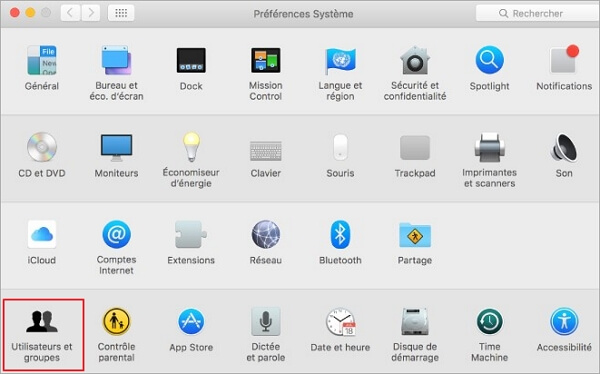
2ª etapa| Clique na fechadura na parte inferior esquerda para desbloqueá -la. Selecione a conta da qual deseja redefinir a senha e clique em “Redefinir senha”. Em seguida, faça logon na conta corrente e insira a nova senha para conectar -se à conta.
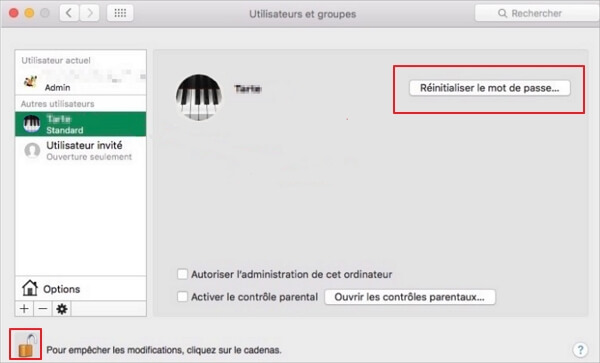
3 Use o terminal para redefinir sua senha Mac
Você pode entrar em modos de reparo e mono-usuário. Use o terminal para redefinir a senha do MacBook. A operação não é difícil. Consulte as etapas a seguir para obter instruções.
Opção 1. Modo de reparo
MacOS tem uma ferramenta muito útil para redefinir uma senha esquecida do MacBook: o modo de reparo permite que você use o terminal para redefinir a senha do MacBook.
Esta é a melhor solução para redefinir sua senha do MacBook quando você não possui uma segunda conta de administrador ou não conecta sua conta ao seu identificador de maçã.
Passo 1| Depois de desligar o seu MacBook, pressione o botão liga / desliga e use a tecla de atalho “Ordem (⌘) + R” para acessar o modo de recuperação, clique no aplicativo superior e selecione o terminal.
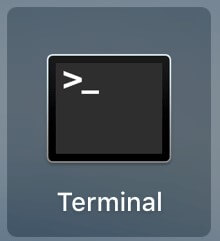
2ª etapa| Digite “ResetPasspord”.
etapa 3| Use a opção de conta do administrador (geralmente um disco rígido tradicional) e clique na conta para redefinir a senha, inserir a nova senha e re -iluminá -la, digite o prompt de senha e clique em Salvar, depois desligue e reinicie o Mac e use a nova senha para conectar.
opção 2. Modo de usuário exclusivo
Quando a senha de conexão do MacBook é esquecida, o modo mono-usuário também pode ser usado para encontrar a senha do MacBook.
Basta inserir alguns comandos no terminal, siga as instruções abaixo para inserir os pedidos.
Passo 1| Desligue o seu MacBook e pressione o botão liga /desliga para entrar no modo de usuário único com a tecla de atalho “Comando (⌘) + s”, digite “Mount -uw /” e pressione “entrada”.
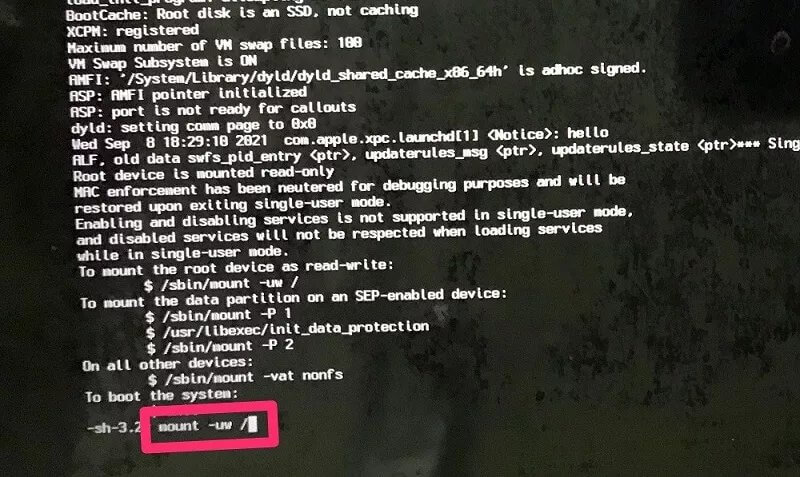
2ª etapa| Digite “Launchctl Load/System/Library/Launchdaemons/Com.Maçã.opendirectoryD.Plist “então pressione” entrada “.
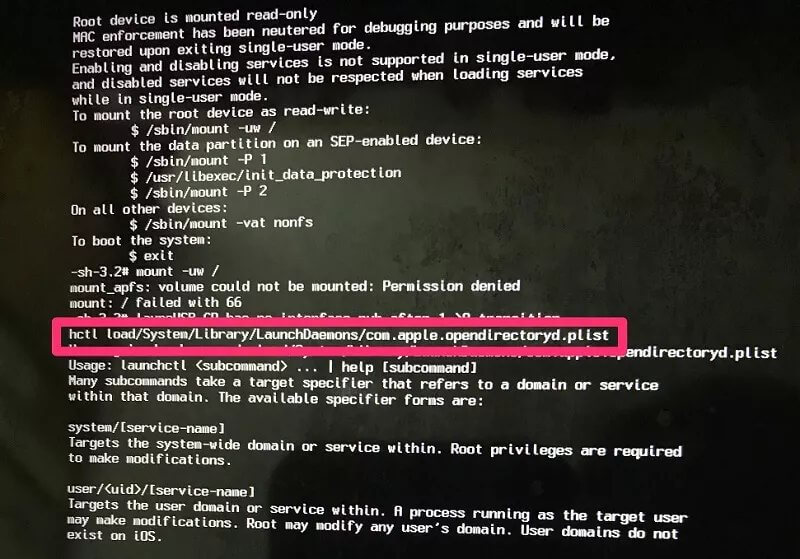
etapa 3| Digite o “Nome de usuário passwd” e depois altere o “nome de usuário” em nome da conta cuja senha teve que ser redefinida. Em seguida, pressione “entrada”.
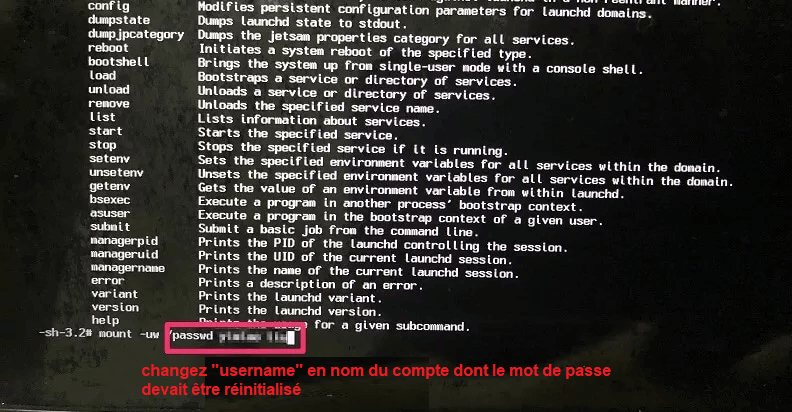
Passo 4| Digite a nova senha e pressione “entrada”. Digite a nova senha novamente e pressione “entrada”. Em seguida, digite “reiniciar” e pressione “entrada”. Você terminou de redefinir a senha do MacBook no modo mono-utilizador.
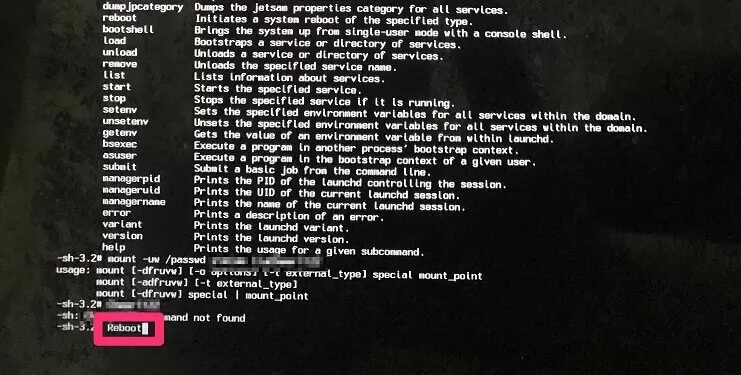
4 Use o FileVault para recuperar senhas MAC
A redefinição de senha do MacBook expõe seu computador ao risco de atacar facilmente. O modo de reparo sendo uma falha de segurança, outras pessoas podem acessar facilmente seu computador para iniciar a função de reparo e redefinir sua senha.
Portanto, você também pode usar o arquivo integrado seguro para criptografar dados no disco rígido para garantir que o programa de utilitário de disco desbloqueie a senha e ativa o arquivo seguro no mac.
As etapas para ativar o Arquivo Vault no sistema Apple são as seguintes:
Passo 1| Vá para Preferências do sistema> Segurança e confidencialidade> Arquivo Vault. Clique no bloqueio na parte inferior esquerda e digite a senha, escolha “Ativar FileVault”.
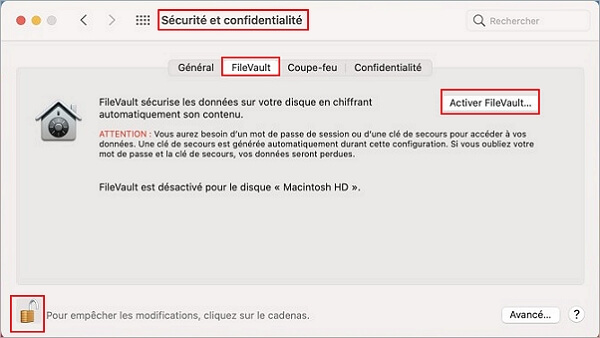
2ª etapa| Depois de selecionar o método que você deseja usar, clique em “Continuar” e salve a chave e a senha de recuperação que você recebeu quando tiver ativado o Filevault ativado.
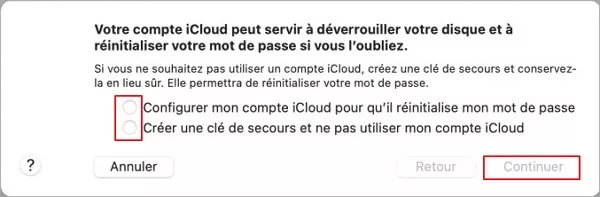
5 Use o modo de disco de destino para entrar no seu Mac
Quando você deseja encontrar a senha do administrador do Mac esquecido, o modo de disco de destino permite salvar qualquer dados no disco rígido do MacBook. Você pode recuperar os dados diretamente do MacBook, digitando o modo de disco de destino. A operação é a seguinte:
Passo 1| Desligue o computador e use o cabo de alimentação externo do Firewire ou Thunderbolt para conectá -lo a outro MacBook.
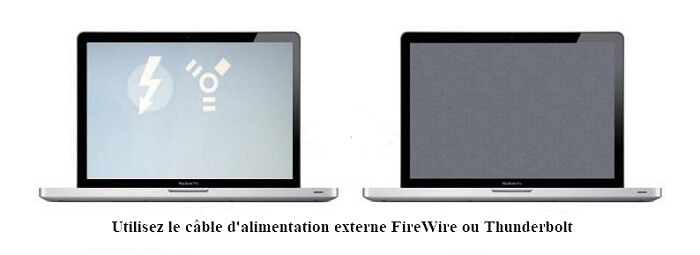
2ª etapa| Mantenha o botão T enquanto pressiona o botão liga / desliga e aguarde o disco rígido aparecer na tela, então você pode restaurar facilmente todos os dados.
Se, no final.
Conclusão
Quando você não se lembra mais da senha do seu MacBook, pode usar os 5 métodos acima para recuperar ou redefinir a senha do seu MacBook para resolver o problema da impossibilidade de conectar. Familiarize -se com esses métodos para resolver rapidamente o problema para si mesmo e para seus amigos na próxima vez que alguém esquecerá a senha do MacBook !
Se você esqueceu a senha de conexão com o seu Mac
Se você esqueceu a senha de conexão com sua conta de usuário do Mac ou sua senha é recusada, escolha uma opção de redefinição na janela de abertura da sessão.
Essas etapas dizem respeito a MacOS Catalina ou versão subsequente. As etapas específicas para MacOS mojave ou versão anterior são diferentes. Se você tiver uma dúvida sobre o sistema operacional MacOS que você usa, primeiro tente estas etapas.
Verifique se você está na janela de abertura da sessão
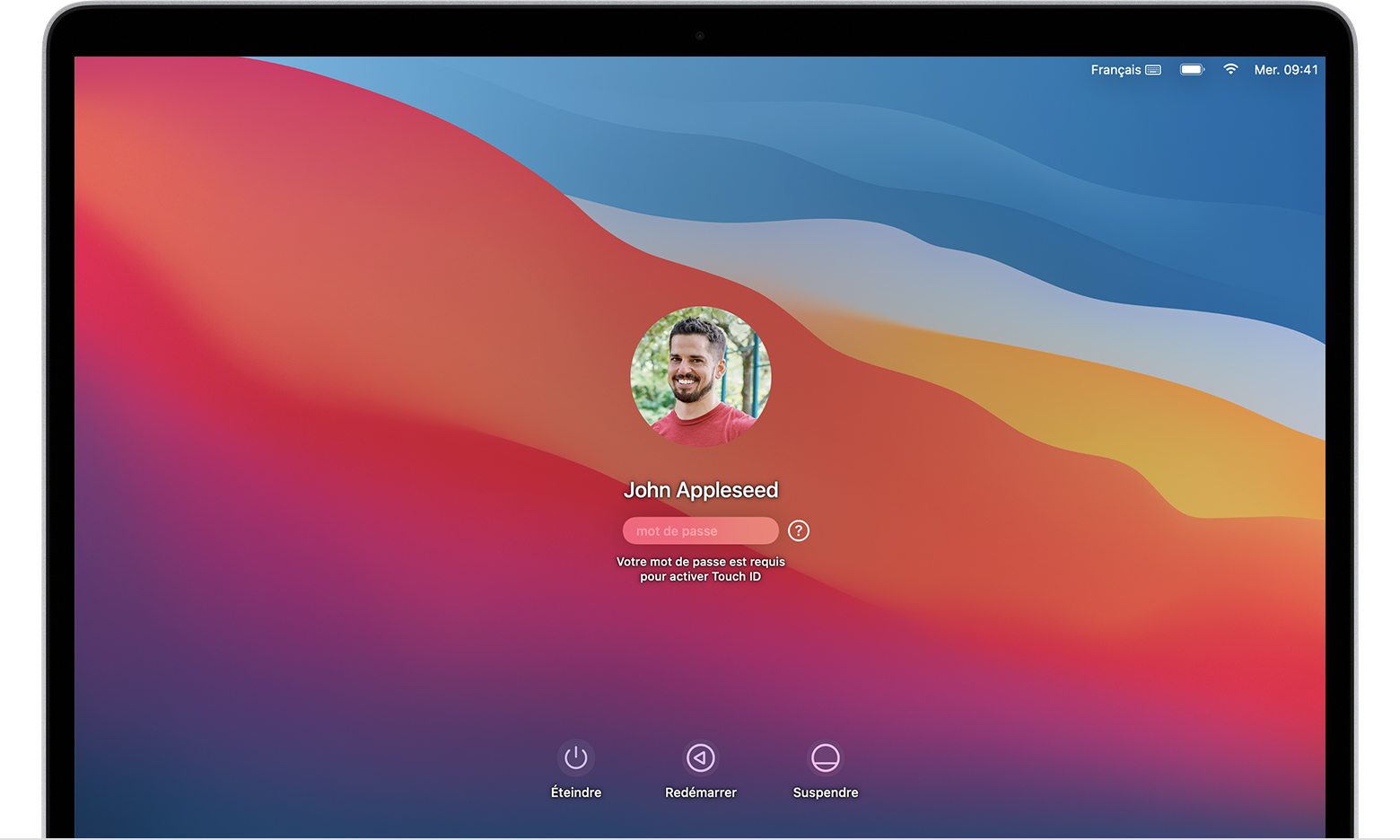
A janela de abertura da sessão aparece após a ativação, reiniciar ou desconexão do seu Mac. Não é a mesma janela que você pode ver quando reativar seu Mac ou interromper o economizador da tela, embora use a mesma senha.
- Se você vir os botões desligar, reiniciar e pendurar, você está na janela de abertura da sessão.
- Se você vir uma alteração no botão do usuário, clique nele para ir para a janela de abertura da sessão.
- Se você vir botões diferentes ou sem botão, reinicie o Mac ou segure seu botão liga / desliga pressionado por 10 segundos, até que ele sai. Quando o seu Mac reinicia ou acende, ele abre na janela de abertura da sessão.
Cada Mac tem um botão liga / desliga. Nos laptops com idiota, pressione o sensor de identificação de toque.
Digite uma senha três vezes
Verifique se você está na janela de abertura da sessão e digite qualquer senha três vezes para uma das opções de redefinição de senha abaixo aparece abaixo.
Escolha uma opção de redefinição de senha
Depois de inserir uma senha três vezes, seu Mac deve exibir uma dessas opções de redefinição de senha.
Opção 1: Reinicie e exiba opções de senha
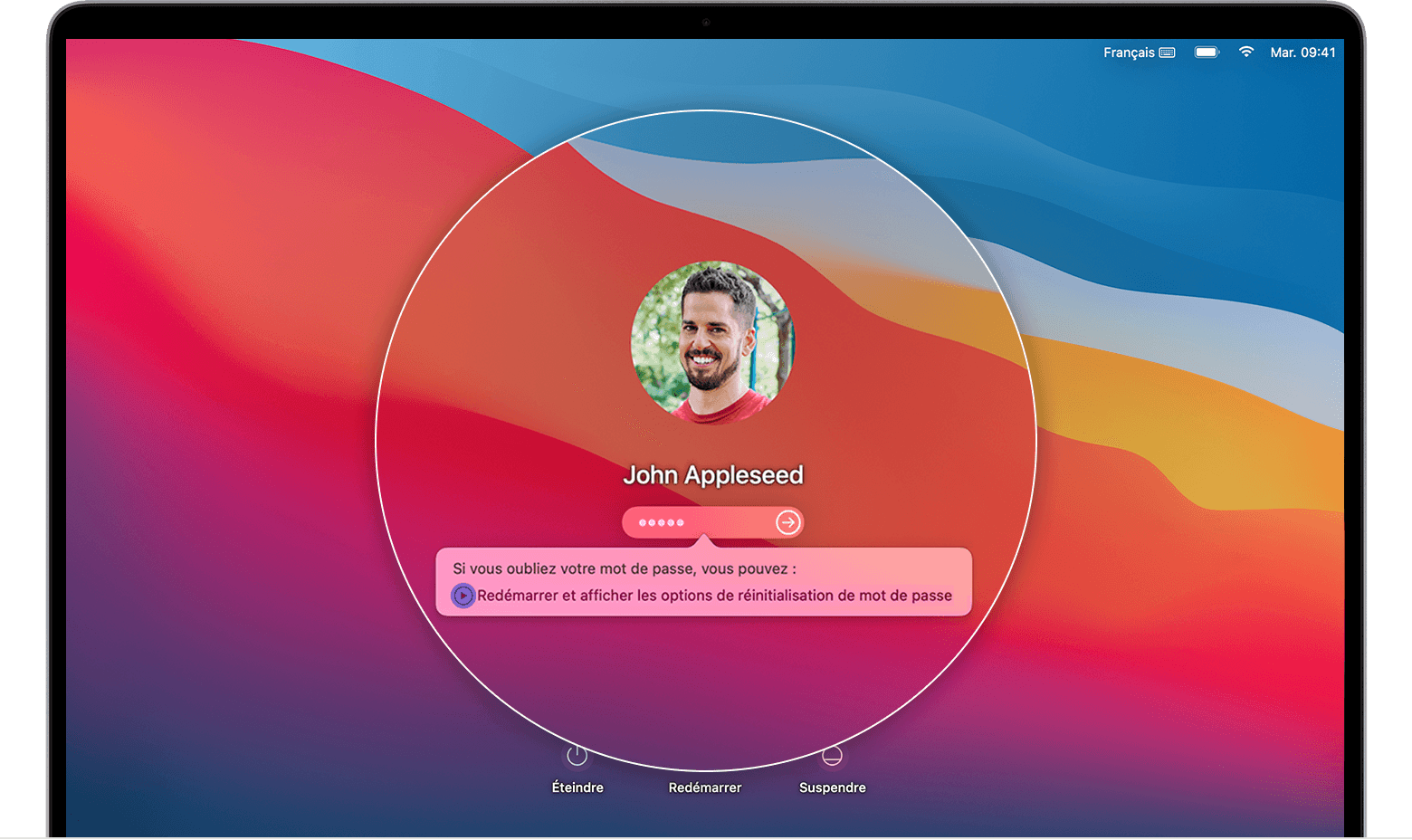
- Se você vir a opção Reiniciar e as opções de redefinição de senha, clique nela para reiniciar seu Mac. Em seguida, prossiga o seguinte:
- Conecte -se com seu identificador de maçã, se aplicável. Você também pode ser convidado a inserir o código de validação enviado aos seus outros dispositivos.
- Digite sua chave de ajuda do FileVault, se aplicável. Esta é a longa cadeia de letras e números que você recebeu quando ativou o FileVault e optou por criar uma chave de resgate em vez de autorizar sua conta do iCloud (Apple Identifier) para desbloquear seu disco.
- Selecione um usuário cuja senha você deseja redefinir e clique em Avançar.
- Digite as informações da sua nova senha e clique em Avançar.
- Depois que a senha for redefinida, clique em reiniciar.
Opção 2: Redefinir usando seu identificador de maçã
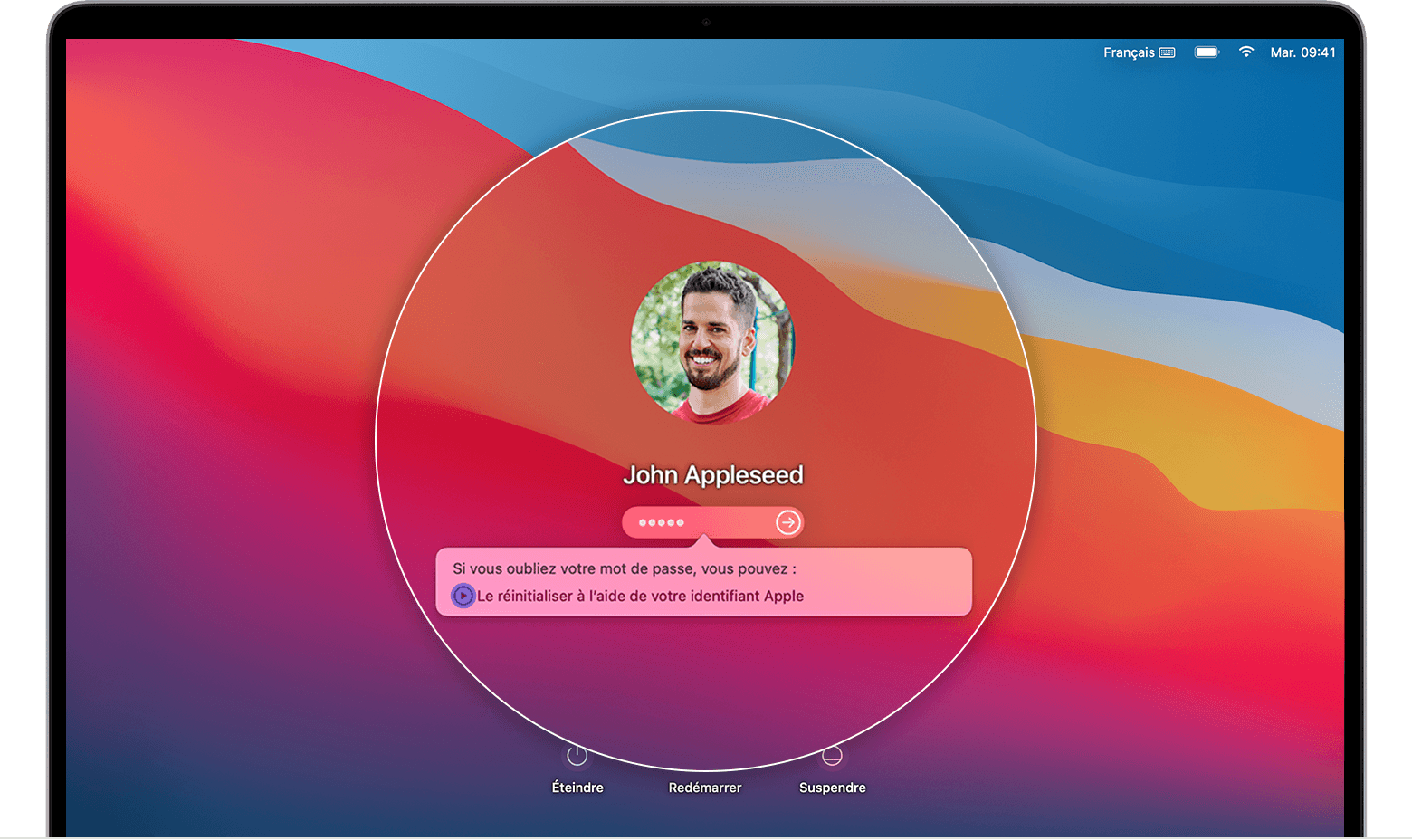
- Se a opção Redefinir usando o identificador da Apple aparecer, clique nela.
- Se o seu Mac reiniciar, siga as etapas da opção 1 acima.
- Se o seu Mac não reiniciar, mas o convide a inserir seu identificador de Apple, insira essas informações e clique em Redefinir a senha.
- Se você for convidado a criar um TRUSSSEAU para salvar senhas da conta de usuário, clique em OK para reiniciar seu Mac.
- Se você for convidado a selecionar um usuário do administrador cuja senha você conhece, clique em “Você esqueceu todas as senhas ? »».
- Se uma janela redefinir a senha for exibida com uma opção para desativar o Mac, clique em Desativar Mac e depois desative para confirmar esta opção. Esta ação é temporária.
- Digite as informações da sua nova senha e clique em Avançar.
Se esta janela exibir várias contas de usuário, clique no botão Definir o botão de senha em relação ao nome deles e digite as informações da nova senha de cada conta. - Depois que a senha for redefinida, clique em reiniciar.
Opção 3: Redefinir usando sua chave de emergência
- Clique na opção para redefinir usando sua tecla de backup.
- Digite sua chave de ajuda FileVault. Esta é a longa cadeia de letras e números que você recebeu quando ativou o FileVault e optou por criar uma chave de resgate em vez de autorizar sua conta do iCloud (Apple Identifier) para desbloquear seu disco.
- Digite as informações da sua nova senha e clique em Redefinir a senha.
